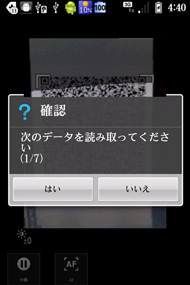3年目のフルモデルチェンジ――新型ポメラ「DM100」発売記念レビュー:“ポメラらしさ”は健在か(1/2 ページ)
思い切った“割り切り”で衝撃を与えたポメラ「DM10」の登場から3年。大きくデザインを変更した「DM100」は、これまでと何が違うのか。購入前に予習しよう!
折りたたみを捨てた新型ポメラの「本気」
いよいよ新型ポメラ「DM100」が発売される。DM100は特別モデルを除けば、初代の「DM10」、機能強化型の「DM20」、廉価版の「DM5」を経て4代目となり、大幅な設計変更が行われた初のフルモデルチェンジだ。
ポメラといえば折りたたみ機構を搭載したキーボードが特徴的だった。折りたたたみキーボードは可搬性に優れるものの、機構上どうしてもたわみなど、タイピングに影響する不安定さがある。その問題に対する回答が、DM100で初めて採用されたストレートタイプのキーボードだ。折りたたみではなくなったものの、厚みが33ミリから24.6ミリと大幅に薄くなり、持ち運び方によってはむしろ可搬性が向上するケースもあるだろう。
変形機構のないストレートキーボードでは、その薄さによる「びびり」は若干あるものの、たわみの問題は大きく改善している。キーは前モデル同様の17ミリピッチだが、キーボードが縦方向に長くなったため、電源ボタンがヒンジ横に移動し、その結果第1段のキー配置にも余裕が生じている。アイソレーションキーとなったことも打鍵感向上の一因だ。なお、テンキーモードは廃止されている。
ディスプレイは、バックライト付き5.7型TFTモノクロ液晶、解像度も800×600ドットに向上している。液晶の視認性は高く、目が疲れにくい。フォントサイズのバリエーションも最小12×12ドットから最大64×64ドットまでの8段階に増えた。丸みをおびた可読性の高いフォントだが、特徴的なのは数字の「0」で、半角、全角ともスラッシュが入った最近はあまり見ないタイプのものだ。


 液晶ディスプレイとキーボード。解像度が800×600ドットに向上し、ストレートタイプのアイソレーションキーボードが採用された。初代モデルとキーボードを比較すると、キーのサイズが縦方向に伸び、さらに電源ボタンが移動したために、1段目のキーが15キーから14キーに減って余裕ができている
液晶ディスプレイとキーボード。解像度が800×600ドットに向上し、ストレートタイプのアイソレーションキーボードが採用された。初代モデルとキーボードを比較すると、キーのサイズが縦方向に伸び、さらに電源ボタンが移動したために、1段目のキーが15キーから14キーに減って余裕ができている実際に使ってみたところ、全体的に動作はかなりきびきびしており、ストレスの少ない文章入力が可能になっている。しかし、長文になると編集機能面でやや速度が低下する。1ファイルあたりの文字数上限は全角約4万文字で、DM20の約2万8000字から大幅に増えたものの、1画面に収まらない文章でもスクロールバーが表示されないのは前モデルと変わらない。ほかにも、前モデルで電源投入までの動作がパネル部を開く、キーボードを開く、電源ボタンを押す、の3アクションだったのに対して、DM100はパネル部を開くだけで完了する。
記録メディアは、前モデルまでのmicroSDHCカードからSDHCカードに変更された。ストレートキーボードを採用することによって基板のレイアウトに余裕ができたという事情があるのかもしれない。また、キーボードに傾斜をつけているヒンジ横の膨らみ部分に電池を納めており、単4×2本から単3×2本へと容量を増やしている。その結果、プロセッサの高速化、メモリの増量、バックライトの採用にも関わらず、シリーズ最長の駆動時間30時間(eneloopの場合25時間)を達成した。


 文字サイズは12×12ドット〜64×64ドットの8種類(写真=左)。メディアはmicroSDHCカードからSDHCカードに変更された。USBはミニBタイプだ(写真=中央)。電池は単4×2本から単3×2本に変更され、駆動時間が30時間(eneloopの場合25時間)に達した。なお、本体メモリ保持のためのボタン電池は乾電池スペースの奥にある(写真=右)
文字サイズは12×12ドット〜64×64ドットの8種類(写真=左)。メディアはmicroSDHCカードからSDHCカードに変更された。USBはミニBタイプだ(写真=中央)。電池は単4×2本から単3×2本に変更され、駆動時間が30時間(eneloopの場合25時間)に達した。なお、本体メモリ保持のためのボタン電池は乾電池スペースの奥にある(写真=右)豊富な新機能を追加
DM100では、ディスプレイ縁のスペースを利用して、新機能を中心とした6つの機能ボタンが配置されている。左側の1つ目はBluetooth。対応プロファイルはHIDとFTPで、スマートフォンなどのBluetoothに対応した機器にBluetoothキーボードとして接続することができる。FTPプロファイルをサポートした機器ならファイルの転送も可能だ。
FTPプロファイルに対応していないケータイに対しては、2つ目のボタンに割り当てられたQRコードが利用できる。画面に表示されたQRコードをケータイのバーコードリーダーで読み取ればテキストが取り込める。
これはDM20で実装された機能だが、QRコード1つあたりのデータ量が全角200文字から全角300文字に増加した。どちらも最大16個のQRコードを連結させることができるため、全体では3200文字から4800文字に増加したことになる。全角300文字のQRコードはかなり精細であり、ディスプレイの高解像度化なくしては実現できなかっただろう。データ量が増えるとQRコード読み取り側の精度も必要となるが、1個のQRコードあたりのデータ量は100/200/300文字から選択できるので、認識精度に応じて最適なものを選択すればよい。
3つ目の新機能はカレンダーだ。これもDM20で追加された機能だが、月表示のほか、週表示や日表示もできるようになり、一覧性が向上した。データは本体メモリにテキストファイルとして保存されるものの、ポメラ本体から直接ファイルにアクセスすることはできない。ただし、PCリンク時にはカレンダー用データフォルダである「/pomera_memo」にアクセスし、データをSD/SDHCカードに待避してバックアップを取ることが可能だ。

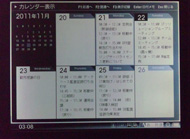
 カレンダー表示。メモが登録されている日には●が表示されている(写真=左)。新しく追加された週表示。ある程度内容の確認ができるようになった(写真=中央)。日表示も可能。左の月表示で反転しているのは本日であり、右で表示している日ではない(写真=右)
カレンダー表示。メモが登録されている日には●が表示されている(写真=左)。新しく追加された週表示。ある程度内容の確認ができるようになった(写真=中央)。日表示も可能。左の月表示で反転しているのは本日であり、右で表示している日ではない(写真=右)ディスプレイ脇に並ぶ右側3つのボタンは内蔵辞書の呼び出しに割り当てられている。DM100は国語、英和、和英3種類の辞書(明鏡国語辞典MX、ジーニアス英和辞典MX、ジーニアス和英辞典MX)を搭載している。ボタンを押すにはいったん入力を中断して手を伸ばさねばならないが、それぞれALT+F8、ALT+F9、ALT+F10でも起動する。
ただし、意味を調べるだけならなんら問題ないが、辞書の検索結果をコピー&ペーストしようとするとやや面倒な手順が必要になる。まず、辞書の内容を表示した状態でF3キーを押してコピーモードに入る。すると新たにウィンドウが開くので、そこで文字列を選択し、CTRL+Cでコピーする。その後、ESCキーでコピー用ウィンドウを閉じ、ESCキーで検索窓をクリア、そしてもう1度ESCキーを押して元の編集画面に戻ってCTRL+Vでペーストする。
つまり、編集に戻るまでに都合3回ESCキーを押さなければならない。こういったインタフェースの違和感はほかにも散見される。例えば、メニューにはショートカットキーが用意されているものが多く、キー1発で望みの動作が実行できる。そのうちの1つ、F7を押せば文字数などの情報を表示するウインドウが開く。ウインドウを閉じるにはESCキーだが、閉じたあとすぐに編集画面に戻るのではなく、メニューの選択画面に戻ってしまう。このように、機能実行にはメニューを開くなどのアクションは不要なのだが、終了時にはメニュー画面を経る必要がある。この辺りはもう少し工夫してほしいところだ。
Copyright © ITmedia, Inc. All Rights Reserved.